“iCloud 保存了我的笔记,但不允许我将它们传输到 iPhone,因此它们仅保存在我的硬盘上。我的Mac book Pro 也保存了笔记,保存在Mac上的笔记应用程序中。但如何将笔记从Mac传输到 iPhone?”
- 来自 Apple 支持社区
记笔记是我们大多数人每天都会做的事情,无论是为了学习、工作还是只是记下想法。如果您同时使用Mac Book 和 iPhone,那么了解如何将笔记从Mac同步到 iPhone 确实很有帮助。在本指南中,我们将向您展示如何确保您在Mac Book 上书写笔记后自动显示在 iPhone 上。这是一种保持井然有序且永远不会丢失想法的简单方法。
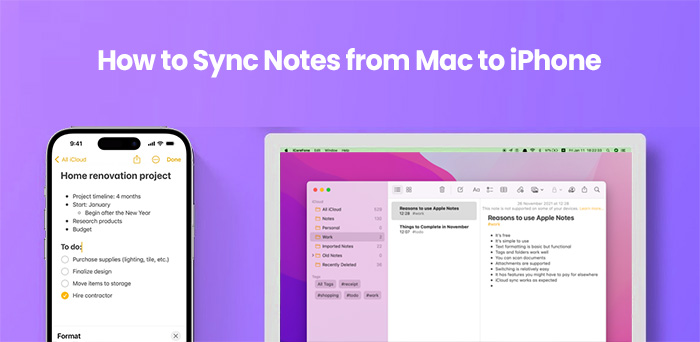
Apple 用户将笔记从Mac同步到 iPhone 的最简单方法之一是使用 iCloud。如果您不确定如何操作,请按照以下步骤操作:
第 1 步:在Mac上,打开“系统偏好设置”并单击“iCloud”。
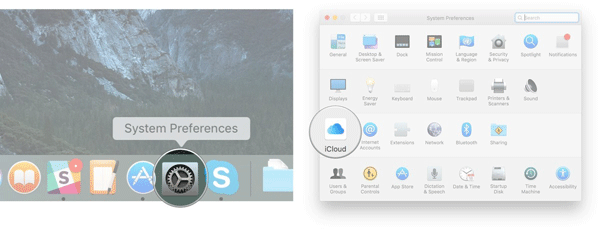
第 2 步:如果您尚未登录,请使用您的 iCloud 电子邮件和密码登录。
步骤 3:在应用程序列表中,确保选中 Notes 旁边的框。然后等待您的笔记同步。
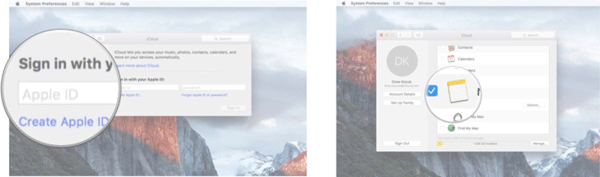
同步完成后, Mac上的所有笔记都会显示在您的 iPhone 和使用同一 iCloud 帐户的任何其他 Apple 设备上。您将能够立即从您的 iPhone 打开并查看它们。
iCloud 确实允许您将笔记从Mac传输到 iPhone,但您应该知道它只支持整个笔记的传输。此外,您需要确保您处于Wifi可用且稳定的环境中。如果您只是想将某些笔记从Mac电脑同步到 iPhone,您实际上可以依靠Coolmuster iOS Assistant ,它使您能够选择性或全部地将笔记从Mac同步到 iPhone,以及其他设备,如联系人、消息、照片、视频等。
Coolmuster iOS助手的主要特点:
要使用此软件将笔记从Mac同步到 iPhone,只需简单的点击即可:
01打开电脑上安装的软件,将iPhone链接到Mac电脑。软件将检测您的设备并在主界面上显示所有文件夹。

02转到左侧边栏,选择“笔记”选项卡,软件将扫描您的 iPhone 以查找 iPhone 中的所有笔记。
03要将笔记从Mac传输到 iPhone,您可以单击顶部菜单中的“导入”选项,导航到Mac计算机上的笔记,最后将它们从Mac传输到 iPhone。

iPhone 上的笔记突然被删除了?本文针对 iPhone 笔记消失的问题,挖掘了原因并提供了七种解决方案。
iPhone 笔记消失了?如何在 iPhone 上找回笔记您可以使用 AirDrop 将便笺从Mac快速发送到 iPhone。这很容易做到,但请记住,此方法一次只能发送一张便条。如果您想一次移动所有笔记,最好使用 iCloud,如前所述。
要使用 AirDrop 发送便笺,请确保您的Mac和 iPhone 位于同一 Wi-Fi 网络上,并且两者的蓝牙均已打开。
第 1 步:在Mac上,打开“备忘录”应用程序并选择要发送的备忘录。单击顶部的“共享”按钮,然后选择“AirDrop”。
第 2 步:您的Mac将查找附近的 Apple 设备。当您的 iPhone 出现时,单击其名称。您会在 iPhone 上收到一条消息,提示您的Mac想要共享笔记。只需点击“接受”,笔记就会保存到您的笔记应用程序中。

您可以重复这些步骤来一一发送更多便笺。
您也可以采用另一种方式,将笔记从 iPhone 隔空投送到Mac上。
您还可以将笔记连接到 Gmail 或 Microsoft Exchange 等在线服务,从而在 iPhone 上传输和查看Mac笔记。
第 1 步:从Mac计算机打开 Notes 应用程序。
步骤 2:单击屏幕顶部菜单栏中的注释。
第 3 步:现在,从下拉菜单中选择“帐户”选项。
步骤 4:然后您可以选择要与之同步笔记的 Microsoft Exchange、Google 或 Facebook、Yahoo。
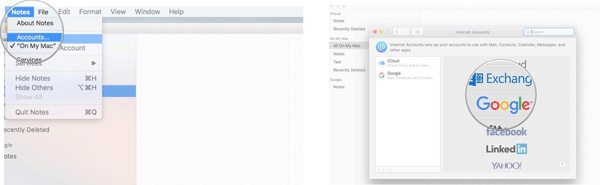
第 5 步:根据需要输入帐户的用户名和密码。
步骤 6:从应用程序列表中选择 Notes 以继续。
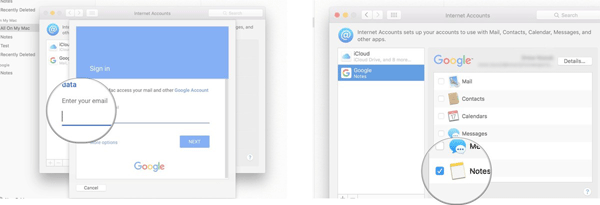
步骤7:之后,耐心等待该过程在一段时间内完成。
在本文中,我们分享了四种将笔记从Mac同步到 iPhone 的简单方法,无论您是想移动所有内容还是仅移动某些笔记。您可以选择最适合您需求的方法。
如果您正在寻找一款在 iPhone 和电脑之间传输数据的工具, Coolmuster iOS Assistant是一个不错的选择。它专为管理和移动iOS数据而设计,可让您准确传输所需内容。尝试一下,看看它有多容易工作。
相关文章:
如何通过 4 种简单方法将笔记从 iPhone 传输到Android